win10用户账户控制怎么取消设置?win10用户账户控制取消方法
来源:插件之家
时间:2023-05-02 09:19:05 178浏览 收藏
从现在开始,我们要努力学习啦!今天我给大家带来《win10用户账户控制怎么取消设置?win10用户账户控制取消方法》,感兴趣的朋友请继续看下去吧!下文中的内容我们主要会涉及到等等知识点,如果在阅读本文过程中有遇到不清楚的地方,欢迎留言呀!我们一起讨论,一起学习!
win10用户账户控制怎么取消设置?win10的系统默认是用户账户控制,这可能会导致各位在使用的过程中出现额外的操作,这是要怎么取消掉账户控制呢?我们在使用电脑的过程中都会遇到,开启应用程序的时候电脑会提示你是否允许此程序对计算机进行更改,这非常浪费时间,这时只需要把用户账户控制取消掉就可以了,下面就由小编为大家带来win10用户账户控制取消方法。

win10/" target="_blank" class="keylink" style="color: blue;">win10用户账户控制取消方法
1、在电脑桌面山双击控制面板图标,打开控制面板。
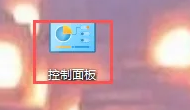
2、进入到电脑的控制面板界面以后,点击系统和安全下面的查看你的计算机状态按钮。
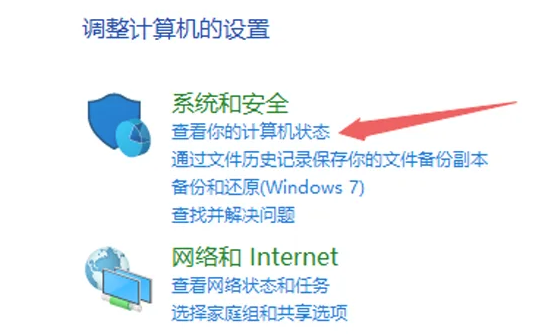
3、在出现的安全性与维护界面中点击左侧导航栏的更改用户账户控制设置按钮。
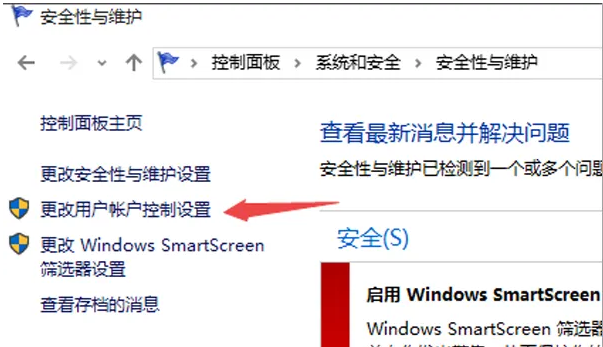
4、在出现的更改用户账户控制设置界面中将从不通知与始终通知界面中间的滑块下拉到从不通知方位以后点击鬼距确定按钮就已经取消了用户账户控制功能了。
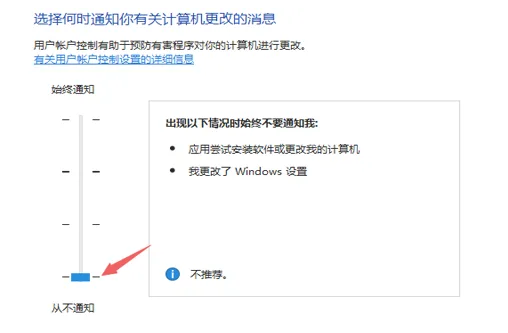
以上便是win10用户账户控制怎么取消设置?win10用户账户控制取消方法的全部内容了,更多相关资讯,敬请关注golang学习网。
理论要掌握,实操不能落!以上关于《win10用户账户控制怎么取消设置?win10用户账户控制取消方法》的详细介绍,大家都掌握了吧!如果想要继续提升自己的能力,那么就来关注golang学习网公众号吧!
声明:本文转载于:插件之家 如有侵犯,请联系study_golang@163.com删除
相关阅读
更多>
-
501 收藏
-
501 收藏
-
501 收藏
-
501 收藏
-
501 收藏
最新阅读
更多>
-
408 收藏
-
343 收藏
-
412 收藏
-
429 收藏
-
212 收藏
-
436 收藏
-
483 收藏
-
454 收藏
-
277 收藏
-
411 收藏
-
393 收藏
-
458 收藏
课程推荐
更多>
-

- 前端进阶之JavaScript设计模式
- 设计模式是开发人员在软件开发过程中面临一般问题时的解决方案,代表了最佳的实践。本课程的主打内容包括JS常见设计模式以及具体应用场景,打造一站式知识长龙服务,适合有JS基础的同学学习。
- 立即学习 543次学习
-

- GO语言核心编程课程
- 本课程采用真实案例,全面具体可落地,从理论到实践,一步一步将GO核心编程技术、编程思想、底层实现融会贯通,使学习者贴近时代脉搏,做IT互联网时代的弄潮儿。
- 立即学习 516次学习
-

- 简单聊聊mysql8与网络通信
- 如有问题加微信:Le-studyg;在课程中,我们将首先介绍MySQL8的新特性,包括性能优化、安全增强、新数据类型等,帮助学生快速熟悉MySQL8的最新功能。接着,我们将深入解析MySQL的网络通信机制,包括协议、连接管理、数据传输等,让
- 立即学习 500次学习
-

- JavaScript正则表达式基础与实战
- 在任何一门编程语言中,正则表达式,都是一项重要的知识,它提供了高效的字符串匹配与捕获机制,可以极大的简化程序设计。
- 立即学习 487次学习
-

- 从零制作响应式网站—Grid布局
- 本系列教程将展示从零制作一个假想的网络科技公司官网,分为导航,轮播,关于我们,成功案例,服务流程,团队介绍,数据部分,公司动态,底部信息等内容区块。网站整体采用CSSGrid布局,支持响应式,有流畅过渡和展现动画。
- 立即学习 485次学习
